Если сенсорная мышь T400 не работает, проблема, скорее всего, заключается в потере соединения. Потеря соединения мыши с приемником Unifying может происходить по ряду причин.
- Низкий уровень заряда батарейки.
- Переключение приемника из одного USB-порта в другой.
- Подключение приемника к другому компьютеру.
- Подключение приемника к USB-концентратору или другому поддерживаемому устройству, такому как коммутатор KVM (ПРИМЕЧАНИЕ. Приемник Unifying должен быть подключен непосредственно к компьютеру).
- Использование беспроводной мыши на металлических поверхностях.
- Радиочастотные помехи от более мощных источников, таких как:
- беспроводные аудиосистемы;
- компьютерные блоки питания;
- мониторы;
- сотовые телефоны;
- системы открывания ворот гаража.
Действия перед повторным подключением мыши
-
Устраните перечисленные выше потенциальные источники проблем или исключите их воздействие.
-
Убедитесь, что в мыши установлены новые батарейки (инструкции см. в ответе 37536).
-
Убедитесь, что мышь включена (инструкции см. в ответе 37544).
-
Надежно подсоедините приемник непосредственно к рабочему USB-порту компьютера.
-
Включите компьютер.
Переподключение мыши
-
Загрузите и установите последнюю версию программного обеспечения на странице загрузки файлов для T400.
-
Запустите программное обеспечение Logitech Unifying.
Компьютер на базе Windows 7: Пуск > Программы > Logitech > Unifying > Logitech Unifying Software
Компьютер на базе Windows 8: Начальный экран > Unifying
-
Нажмите кнопку Next (Далее) в нижней части окна приветствия.
-
Для отключения мыши и ее повторного включения следуйте инструкциям на экране.
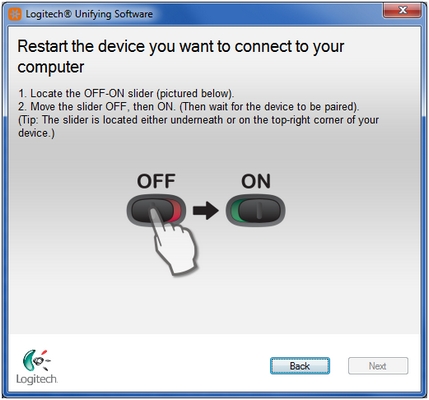
-
При обнаружении мыши будет отображено приведенное ниже подтверждающее сообщение. Нажмите кнопку Yes (Да), а затем — Next (Далее). В противном случае повторите процедуру с шага 4.
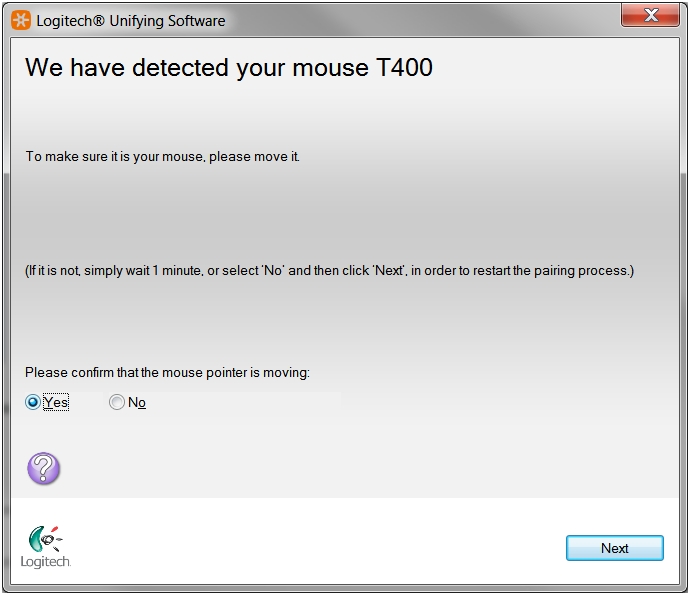
-
Нажмите кнопку Finish (Готово) для закрытия окна программы Logitech Unifying. Теперь соединение с мышью должно быть установлено.
Если после нескольких попыток устранить проблему не удалось, перезагрузите компьютер и повторите процесс установления подключения.
- Приемник Unifying должен находиться на расстоянии не менее 20 см от других электроприборов.
- Поместите мышь или клавиатуру ближе к приемнику Unifying.
- Подключите приемник к другому USB-порту компьютера.
Вам пригодился этот ответ?
Да
Нет
Посоветуйте нам, как сделать этот ответ более полезным.
Код ответа: 37550 | Опубликовано: 10/26/2012 01:03 После полудня | Обновлено: 05/09/2013 11:23 После полудня

